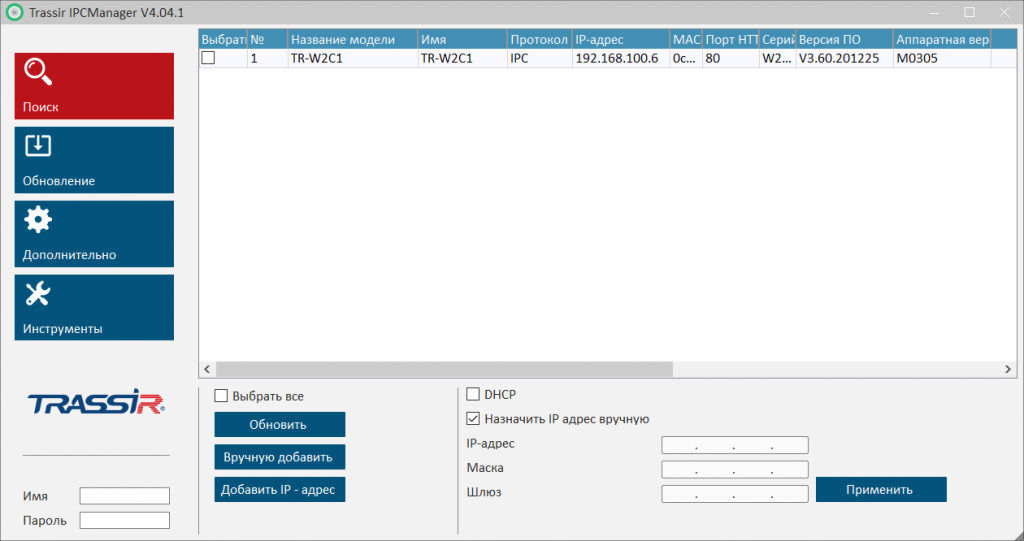Поиск IP камер
26.01.2023Поиск IP камер в локальной сети необходим при неисправностях в системах IP видеонаблюдения. Также поиск Ip камер нужен при первом включении и добавлении камер к серверу или видеорегистратору. Если говорить о видеорегистраторах (или видеосерверах), то у них в программное обеспечение уже вшит поиск IP камер. Другими словами, при подключении IP камер в локальной сети одного производителя, видеосервер сразу найдет все камеры в системе. Но если мы пользуемся просто подключением ПК к локальной сети, то нам необходимо знать, к какому производителю относятся камеры и с помощью какой утилиты осуществлять поиск камер.
Поиск IP камер в локальной сети
Для поиска IP камер в рамках локальной сети необходимо правильно настроить сетевую карту на вашем компьютере. Для этого следует учесть следующее:
- Необходимо знать к какой подсети принадлежат IP камеры. Предположим что на объекте нет роутера. И все камеры были настроены по статическому IP адресу. А это значит, что все камеры и видеорегистратор должны были находиться в одной подсети. (иначе бы ничего не работало). Зная адрес хотя бы одного устройства, можно установить сетевые настройки сетевой карты на ПК и с помощью программного обеспечения выполнить поиск всех устройств данного производителя.
- Нужно точно знать производителя IP камер. Дело в том, что не все IP камеры можно найти с помощью одной утилиты для поиска IP камер. Для каждого производителя программного обеспечения необходима своя программа для поиска IP камер. Бывает конечно, что одной программой можно найти камеры разных брендов. Например для поиска Ip камер RVI можно использовать SADPtool, хотя данная программа предназначена для поиска IP камер Hikvision и Hiwatch.
Поиск IP камер Hikvision и Hiwatch
Программа SADP Hikvision
Программа SADP Hikvision — Приложение SADP (англ. Search Active Device Protocol)- это бесплатное и простое в использовании программное обеспечение, предназначенное для поиска в локальной сети IP-устройств торговой марки Hikvision и HiWatch. С его помощью можно изменить основные параметры сетевых видеорегистраторов и IP-камер, также сменить или восстановить пароль в случае его потери.
Приложение SADP можно скачать по ссылке, во вкладке «Утилиты для работы с устройствами по сети».
Процедура установки приложения.
Дистрибутив приложения необходимо скачать на жесткий диск, а затем установить на компьютер от имени администратора ОС.
Программа SADP Hikvision. Запуск приложения.
После запуска приложения, SADP автоматически сканирует локальную сеть в поисках вновь подключенных IP-устройств Hikvision или HiWatch, которые затем отображаются в главном окне приложения.
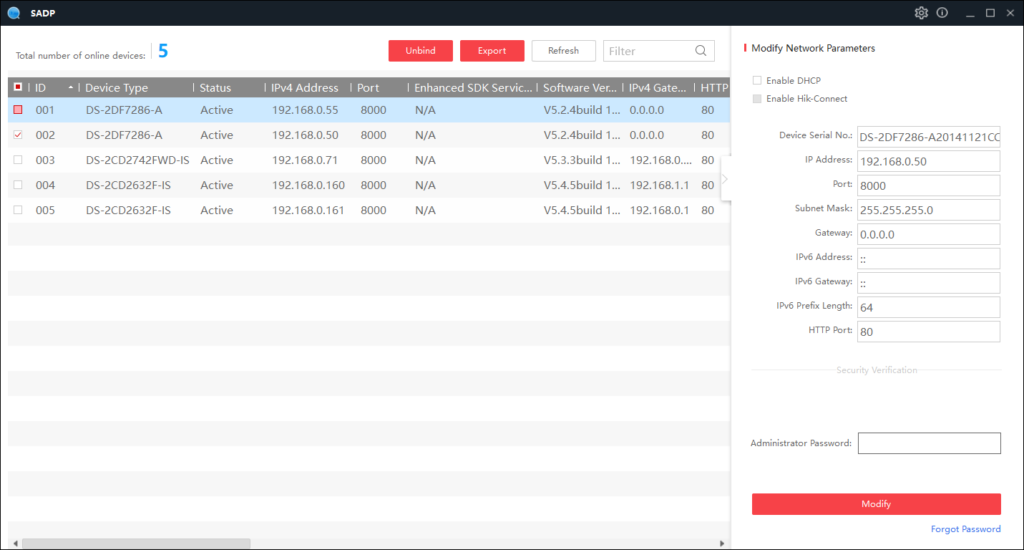
В правом верхнем углу окна приложения, находятся кнопки вызова меню настроек и справки. В настройках можно сменить язык программы (доступны Английский или Китайский язык) и регион.
Список недавно подключенных IP-устройств, обновляется каждые 15 сек, а список отключенных IP-устройств, обновляется каждые 45 сек. Вы также можете вручную обновить список с помощью кнопки «Refresh» для немедленного обновления информации об имеющихся в сети устройствах.
В главном окне приложения отображается основная информация о параметрах сети, таких как:
- тип устройства;
- IP-адрес;
- порты;
- маска;
- MAC адрес.
Доступны также дополнительные сведения, такие как:
- версия прошивки;
- название и серийный номер устройства;
- и информация об активации устройства.
Все эти сведения по выбранному устройству могут быть сохранены после нажатия на кнопку «Export» в файле с расширением .xls.
Активация устройства с помощью SADP.
При первом подключении регистратора или камеры к сети, устройство обнаруживается программой SADP как неактивное (Inactive). Это связано с дополнительной безопасностью, внесенными компанией Hikvision для затруднения несанкционированного доступа.
Чтобы активировать устройство, необходимо установить новый пароль для пользователя «admin». Это можно сделать с помощью веб-браузера при первом входе в систему, с помощью приложения SADP или с помощью регистратора.
Чтобы активировать устройство с помощью программы SADP необходимо:
- Выбрать устройство в SADP (вы можете также выбрать несколько устройств для одновременной активации и придания им того же пароля),
- Ввести новый пароль для устройства и подтвердить кнопкой «Activate».
Изменение параметров сети для одного устройства.
Чтобы изменить параметры сети одного устройства, необходимо:
Выбрать в списке устройство, параметры которого в сети будут изменены (список доступных для изменения сетевых параметров отображается в правой части программы). Если функция DHCP включена, можно изменить только некоторые параметры, такие как:
- Порт SDK (по умолчанию 8000);
- HTTP Порт (по умолчанию 80).
Остальные параметры сети (например, IP-адрес, маска, шлюз), назначаются автоматически через DHCP-сервер.
В случае использования адресации IPv6, она должна поддерживаться устройством. Так же, как в случае функции DHCP, который должен поддерживаться как устройством, так и маршрутизатором в сети к которой они подключены.
Если DHCP не работает, возможно ручное изменение всех доступных параметров сети (например, IP-адрес, маска, шлюз, и т. д.).
Чтобы все настройки были сохранены, необходимо ввести пароль для доступа к устройству Hikvision и подтвердитm его кнопкой «Modify».
Поиск IP камер Trassir
Все ниже приведенные настройки выполняются на ПК. Первое что нужно сделать — это найти IP адрес камеры. Тем самым будет известно, к какой подсети она принадлежит. По умолчанию у всех новых устройств Trassir заводской адрес 192.168.1.188. Логин — admin, пароль — admin. Скачиваем утилиту TRASSIR_IPCManager. С помощью этой небольшой программы мы сможем найти нашу камеру в локальной сети. Скачиваем — устанавливаем и открываем программу. Автоматически камера найдется. Ноутбук или ПК должен быть подключен к той же wi-fi сети, либо по кабелю.